Ceci est la version textuelle du cours vidéo ci-dessus.
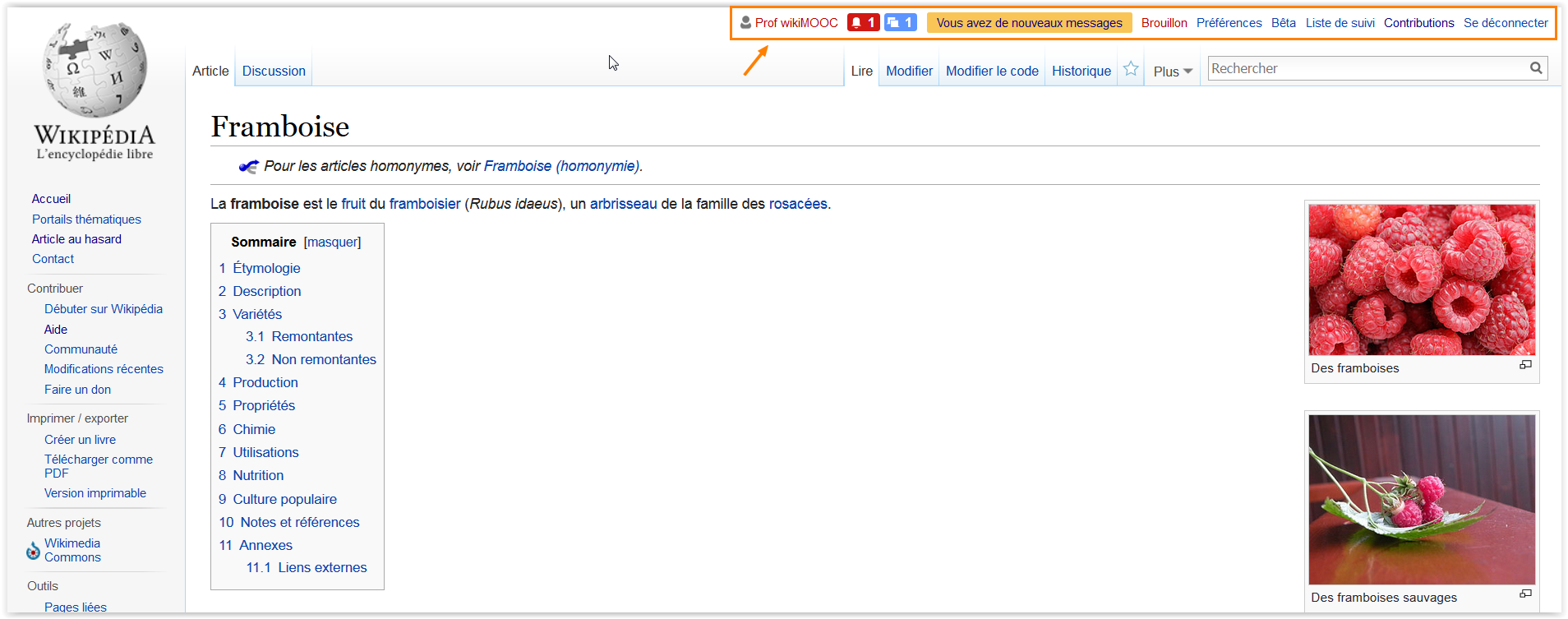 Fig. 1. Les liens situés en haut à droite
Fig. 1. Les liens situés en haut à droite
permettent d'accéder à vos pages personnelles.CC-BY-SA / agrandir
Dans cette dernière partie du cours, nous allons nous intéresser aux liens présents tout en haut de l'interface (fig. 1), qui permettent d'accéder à vos espaces personnels. Et rassurez-vous : l'interface des pages personnelles est similaire aux articles, ce qui va grandement simplifier les choses !
Avant d'aller plus loin, il est important de noter que tous les espaces de Wikipédia sont publics, même vos pages personnelles ou votre brouillon, donc il faut éviter d'y inscrire des informations personnelles. Sur Wikipédia, tout ce qui est effacé peut être récupéré par n'importe quel contributeur, comme nous l'avons vu avec les historiques.
Si vous regardez en haut de l'interface (fig. 1), vous verrez des liens, la plupart sont rouges. Ces liens renvoient vers des pages de votre espace personnel. Les liens rouges sont des pages qui n'ont pas encore été créées. Dès que les pages existeront, les liens deviendront bleus. Nous allons décrire chacun de ces liens.
PAGE UTILISATEUR
Fig. 2. Pour créer votre page personnelle,
cliquez sur votre pseudonyme en haut à droite
et choisissez « avec l'éditeur visuel ».
Le premier lien est votre pseudo ; dans notre cas, « Prof WikiMOOC » : il s'agit de votre page utilisateur, que l'on appelle aussi PU dans le jargon wikipédien. La page utilisateur sert à se présenter. Vous allez donc la créer et vous présenter.
Fig. 3. Présentez-vous puis cliquez sur
« enregistrer la page ».
Fig. 4. Ajoutez {{Participant WikiMOOC}},
cette fois-ci avec l'onglet « modifier le code ».
Cliquez dessus, vous arrivez sur une page qui vous indique que la page n'est pas encore créée. Cliquez sur le lien rouge « avec l'éditeur visuel » (fig. 2). Ajoutez quelques lignes pour vous présenter (fig. 3). Veillez tout de même à ne pas trop vous dévoiler si vous souhaitez rester anonyme. Cliquez sur « enregistrer la page » (fig. 3). Et voilà, votre présentation est enregistrée. On va tout de même ajouter un élément qui permettra de vous identifier comme participant au WikiMOOC auprès des autres contributeurs. Cliquez sur « modifier le code » (attention à bien cliquer sur cet onglet, et non sur « modifier ») et collez au début de votre page utilisateur ce texte : {{Participant WikiMOOC}} (fig. 4). Puis enregistrez. Voilà qui est fait !
PAGE DE DISCUSSION PERSONNELLE
Fig. 5. Les nouveaux messages que vous recevez sont signalé
par une bulle colorée dans vos liens personnels.
Après avoir créé votre compte, la deuxième icône, avec une « bulle », est devenue bleue, cela signifie que vous avez un nouveau message (fig. 5).
Fig. 6. Votre page de discussion personnelle
permet aux internautes de vous contacter.
Cliquez dessus. Le nouveau message reçu est le message de bienvenue qui vous accueille et vous donne des liens utiles pour débuter et vous aider sur Wikipédia. Ce message est situé sur votre « page de discussion » (fig. 6). Dans le jargon wikipédien on parle de « Pdd » pour désigner la page de discussion. Votre page de discussion, c'est votre espace personnel où les autres Wikipédiennes et Wikipédiens peuvent vous contacter. Il y a deux manières d'accéder à votre page de discussion à tout moment, en plus de ces alertes de nouveau message. Le plus simple est d'accéder à votre Pdd par le lien « discussion » situé en haut à droite. Mais votre Pdd est également rattachée à votre page utilisateur via l'onglet « Discussion ». Vous pouvez naviguer entre votre PU et votre Pdd via ces onglets.
Fig. 7. « Flow » est un autre type de page de discussion
en cours de déploiement sur Wikipédia.
Si vous regardez les pages de discussion sur Wikipédia, vous vous apercevrez que les messages les plus récents sont en bas et les plus anciens en haut. Ainsi si vous écrivez un message sur une Pdd, votre message sera la dernière section de la Pdd et non la première. Sachez qu'il y a toutefois une exception : Flow (fig. 7) est une autre interface d'édition spécifique aux Pdd, expérimentale, où les messages les plus récents sont en haut. Mais les Pdd utilisant Flow sont très rares, donc nous n'en reparlerons pas dans ce MOOC.
ÉCRIRE UN MESSAGE
Maintenant vous allez écrire votre premier message ! Vous allez tout simplement répondre à la personne qui vous a déposé le message de bienvenue, pour prendre contact avec elle. Tout d'abord, regardez de plus près son message. On voit qu'il y a un titre, un texte, et en bas une signature (fig. 8). Cette signature est composée de son pseudo, un autre texte, et la date. Par défaut l'autre texte présent après le pseudo est « discuter » (fig. 8). Mais comme la signature est personnalisable à souhait, vous croiserez souvent un autre texte à la place de « discuter ». Néanmoins, quel que soit le texte en question, il mènera toujours vers la page de discussion du Wikipédien ou de la Wikipédienne. La signature est personnalisable avec des couleurs, du gras – bref, tout ce que vous souhaitez – mais ne reflète pas un statut particulier sur Wikipédia.
Fig. 8. La signature d'un wikipédien
et le lien vers sa Pdd.
Fig. 9. L'onglet « ajouter un sujet »
est présent sur toutes les Pdd.
Fig. 10. N'oubliez pas de signer
votre message au moyen de l'icône crayon !
Cliquez sur ce fameux lien discussion. Vous êtes normalement sur la page de discussion personnelle du contributeur, page qui a pour titre « Discussion utilisateur:Pseudonyme ». Dans notre cas, « Discussion utilisateur:0x010C ». Cliquez sur l'onglet « ajouter un sujet » (fig. 9). Une fenêtre d'édition s'ouvre (fig. 10). Dans le premier champ (fig. 10, « 1 »), placez votre curseur puis écrivez le titre de votre message. Dans le grand espace blanc, rédigez un message, par exemple pour remercier ce contributeur de vous avoir accueilli (fig. 10, « 2 »). Vous pourrez le recontacter ultérieurement si vous avez besoin d'aide. Signez ensuite votre message en cliquant sur l’icône crayon (fig. 10, « 3 »). La signature a toujours cette apparence de deux tirets suivis de quatre tildes tant qu'elle n'est pas publiée, c'est normal : ne modifiez pas. Lors de la publication, les quatre tildes se transformeront automatiquement en votre signature.

Fig. 11. Prévisualisez votre message
avant de l'enregistrer.
Cliquez maintenant sur « prévisualiser » qui permet de voir le rendu avant publication (fig. 10, « 4 »). La prévisualisation apparaît au dessus de la fenêtre d'édition (fig. 11). Si besoin vous pouvez refaire quelques modifications au message. Vous pouvez également voir que les quatre tildes se sont transformés en votre signature. Cliquez ensuite sur « enregistrer ». Et voilà, votre message est publié ! Prévisualiser n'est pas obligatoire avant enregistrement, mais c'est souvent utile, car la mise en forme des messages est parfois difficile. Avant d'oublier, mettez en suivi la page du wikipédien, comme expliqué plus haut dans le cours, afin d'être au courant s'il vous répond.
ICÔNE DE NOTIFICATION
Revenons un instant sur les icônes présentes à droite du lien vers votre page utilisateur (fig. 12). Si vous vous souvenez bien, l'icône en forme de bulle (à droite) sert à vous indiquer quand vous avez reçu un nouveau message. Comme le message de bienvenue que vous avez reçu tout à l'heure. L'autre icône, en forme de « cloche » (celle de gauche), a une autre utilité. Elle affichera notamment une notification lorsqu'une contributrice ou un contributeur vous mentionnera volontairement sur une page de discussion autre que la vôtre.
Fig. 12. Prévisualisez votre message avant de l'enregistrer.
LISTE DE VOS CONTRIBUTIONS
Voyons maintenant le lien « Contributions » (fig. 1). Lorsque vous cliquez dessus, vous êtes redirigés vers la page « contributions de l'utilisateur » qui liste toutes vos contributions sur Wikipédia. Elle vous donnera toujours la liste de vos contributions. Pour voir la liste des contributions d'autres utilisateurs, allez dans l'historique d'une page (comme détaillé plus haut) et cliquez sur le lien « contributions » présent à côté du pseudo choisi.
BROUILLON
Fig. 13. Votre brouillon vous permet de rédiger dans une page
à part, hors espace encyclopédique.
Nous avons maintenant passé en revue la quasi-totalité des liens de votre espace personnel. Il en reste un que nous n'avons pas présenté : le lien « Brouillon » (fig. 1). La page n'existe actuellement pas, donc le lien est rouge, mais vous allez la créer ! Cliquez sur le lien rouge « brouillon », puis cliquez sur l'onglet « Créer ». Puis écrivez un texte de votre choix entre l'en-tête grise et le point d'exclamation. Écrivez au moins deux phrases, comme montré fig. 13.
Nous allons maintenant réaliser notre premier exercice de mise en forme du texte. Vous allez mettre un mot de la première phrase en gras. Sélectionnez un mot, ouvrez le menu déroulant A pour la mise en forme du texte, puis cliquez sur gras (cf. fig. 13). Maintenant vous allez mettre la deuxième phrase en italique. Sélectionnez la deuxième phrase, ouvrez le menu déroulant A et cliquez sur italique. Vous devriez voir directement dans l'éditeur visuel le résultat de votre mise en forme : un mot en gras et un en italique, comme montré fig. 14.
Cliquez sur « Enregistrer la page ». Une fenêtre popup s'ouvre : dans le champ, écrivez un commentaire résumant ce en quoi a consisté votre modification et enregistrez (fig. 15). Vous pouvez avoir à rentrer un captcha lors de vos premières modifications sur Wikipédia ; il disparaîtra au bout de quatre jours maximum. Si cela vous est demandé, rentrez le captchat demandé et cliquez à nouveau sur « enregistrer» . Vos modifications sont maintenant enregistrées, on peut aller voir l'historique pour y voir le commentaire de modification et votre pseudo (fig. 16).
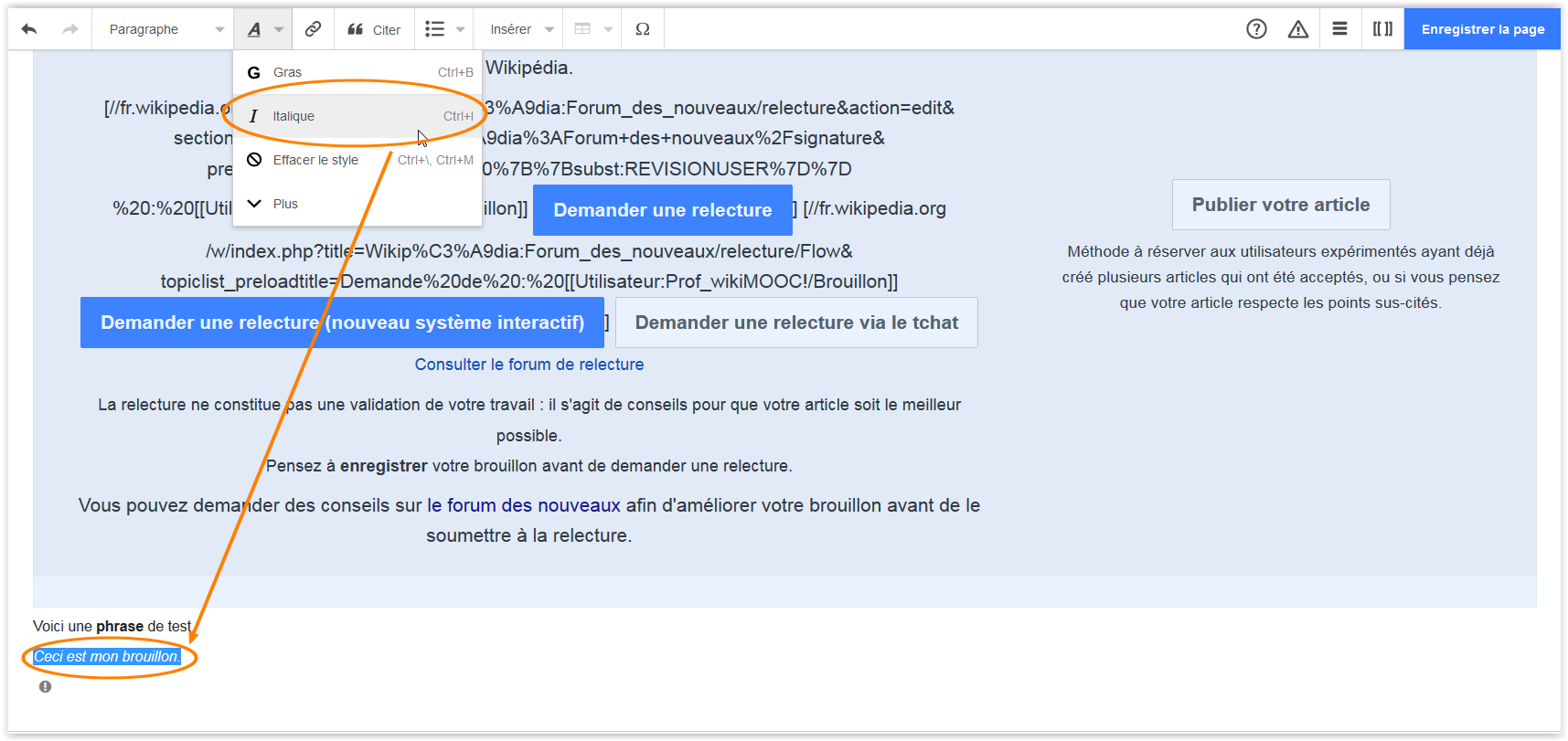 Fig. 14. Pour mettre du texte en gras,
Fig. 14. Pour mettre du texte en gras,
sélectionner le texte, ouvrez le menu A
et cliquez sur Gras.CC-BY-SA / agrandir
 Fig. 16. L'historique de votre brouillon
Fig. 16. L'historique de votre brouillon
montre la modification que vous y avez faite.CC-BY-SA / agrandir